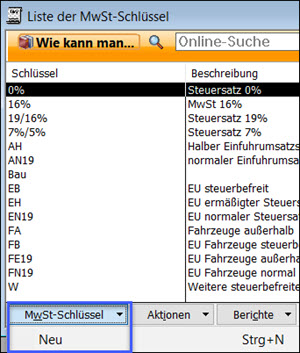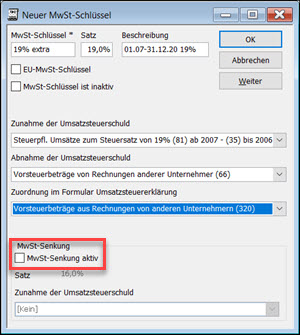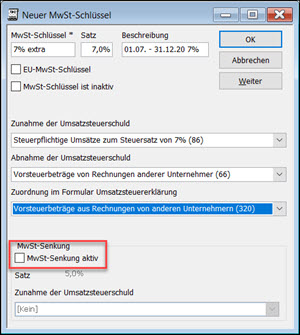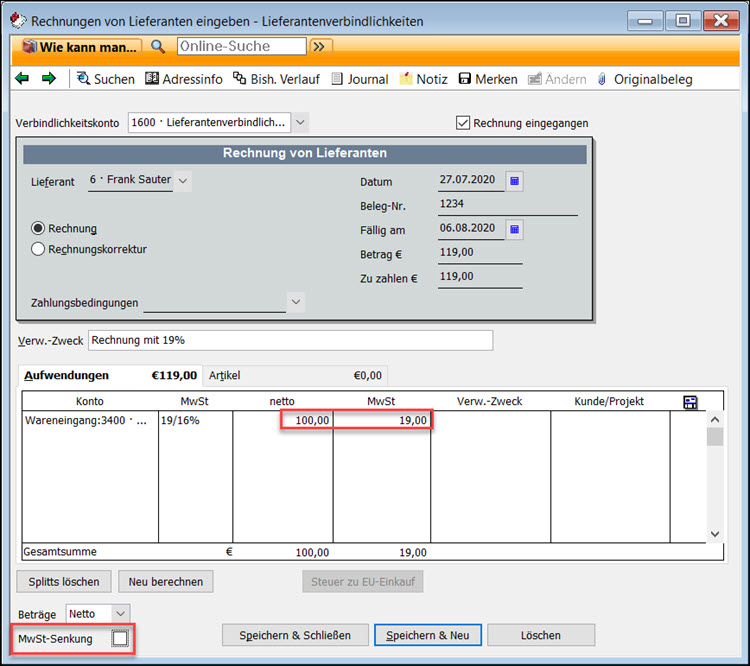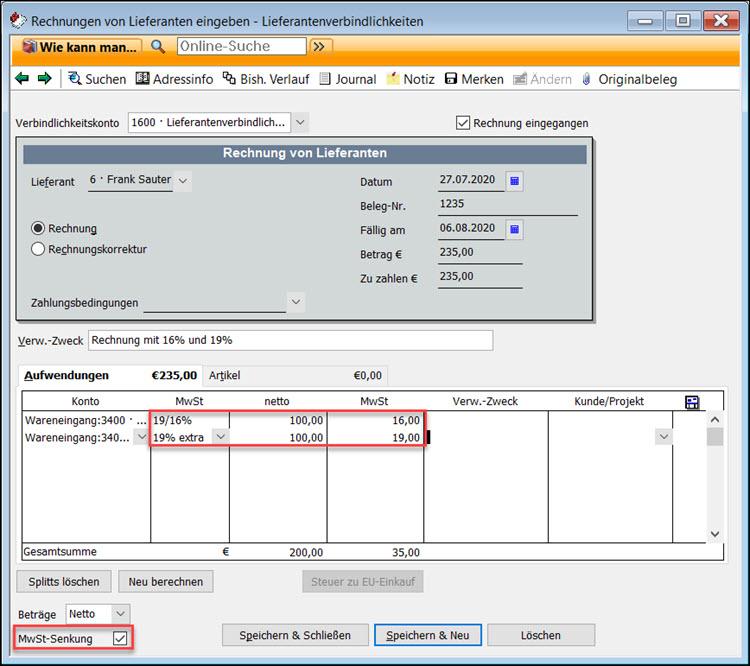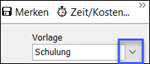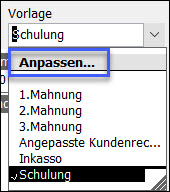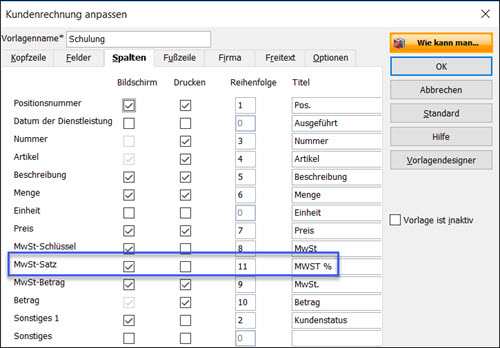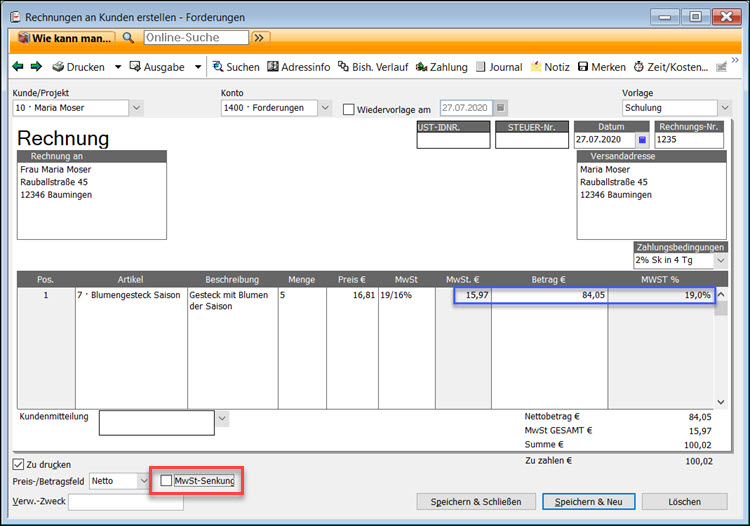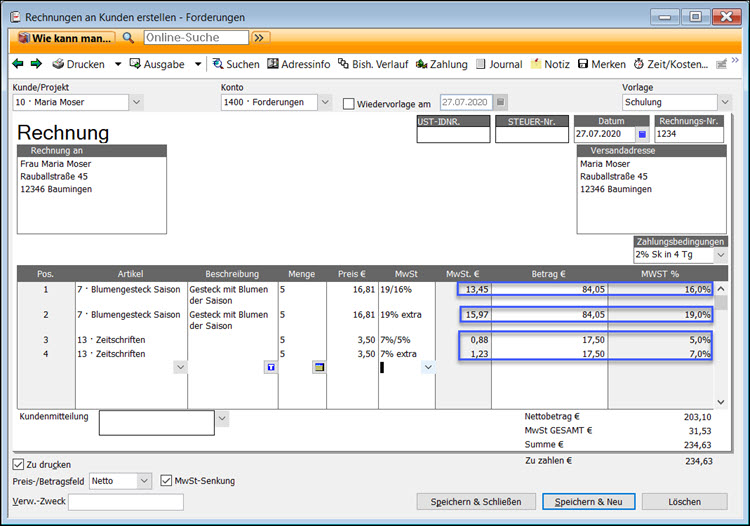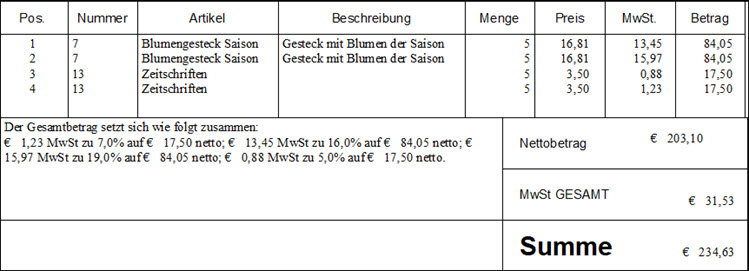Voraussetzungen
- MwSt-Schlüssel 19% muss angelegt werden.
- MwSt-Schlüssel 7% muss angelegt werden.
MwSt-Schlüssel 19% und 7% anlegen
Lieferantenrechnung mit 19% erstellen
Sie wollen eine Rechnung eingeben, die im Zeitraum vom 01.07.2020 - 31.12.2020 mit 19% eingegangen ist.
Hinweis
- Wenn Sie in der Zeit vom 01.07.2020 - 31.12.2020 eine Rechnung mit 7% eingeben müssen, Gehen Sie vor wie oberhalb beschrieben.
- Verwenden Sie Konten (Aufwendungen) oder Artikel, die auf 7% ausgelegt sind.
Lieferantenrechnung mit 16% und 19% erstellen
Hinweis
- Wenn Sie in der Zeit vom 01.07.2020 - 31.12.2020 eine Rechnung mit 5% und 7% eingeben müssen, gehen Sie vor wie oben beschrieben.
- Auf diese Weise können Sie auch alle Steuersätze verwenden.
Kundenrechnung erstellen
Rechnungsvorlage anpassen - die Spalte 'MwSt-Satz' einblenden
Kundenrechnung mit 19% eingeben
Kundenrechnung mit verschiedenen Steuersätzen